업무 생산성을 높이고 멀티태스킹에 최적화된 환경을 만들고 싶으신가요?
요즘은 하나의 모니터로는 부족하다고 느끼는 분들이 많습니다. 문서 작업과 화상회의를 동시에 진행하거나, 영상 편집과 자료 검색을 병행할 경우 듀얼 모니터 환경은 그야말로 필수입니다.
이 글에서는 모니터 2개 연결하는 방법부터 설정, 배치, 최적화 팁까지 초보자도 쉽게 따라할 수 있도록 정리했습니다. 구글 검색 결과에 잘 노출되도록 SEO 키워드와 구조도 함께 반영했으니 끝까지 읽어보세요.

1. 듀얼 모니터를 사용하면 좋은 이유
- 작업 공간 확장: 하나의 화면은 영상 편집, 다른 화면은 참고 자료 등 분리해서 사용 가능
- 멀티태스킹 효율 증가: 여러 창을 한 번에 띄워두고 작업 전환이 빨라짐
- 생산성 향상: 연구에 따르면 듀얼 모니터 사용자는 단일 모니터보다 최대 40% 이상 업무 속도가 향상됨
- 업무 집중도 개선: 필요할 때만 화면 이동, 전환을 하므로 산만함이 줄어듦



2. 모니터 2개 연결 전 사전 점검
듀얼 모니터를 설정하려면 몇 가지 사항을 미리 확인해야 합니다:
- 그래픽 카드 포트 확인
- HDMI, DisplayPort, VGA 등 사용 가능한 출력 포트를 확인합니다.
- 모니터 입력 단자 확인
- 연결하려는 모니터가 어떤 포트를 지원하는지 확인하세요.
- 케이블 준비
- 컴퓨터와 모니터를 연결할 케이블이 각 포트에 맞는지 확인 후 준비합니다.
- 그래픽 카드 지원 여부 확인
- 대부분의 노트북과 데스크탑은 듀얼 모니터를 기본 지원하지만, 구형 PC는 확인이 필요합니다.



3. 모니터 2대 연결하는 방법 (Windows 기준)
하드웨어 연결
- 컴퓨터 전원을 끈 뒤 각 모니터의 전원과 연결 케이블을 장착합니다.
- HDMI, DisplayPort 등을 사용해 컴퓨터와 모니터를 연결한 후 전원을 켭니다.
- Windows가 자동으로 모니터를 인식합니다.
디스플레이 설정 조정
- 바탕화면에서 마우스 오른쪽 클릭 → 디스플레이 설정
- 연결된 모니터 번호 확인 → "식별" 버튼 클릭
- 실제 모니터 위치와 일치하도록 모니터 순서 배치
- 디스플레이 확장 설정으로 두 모니터를 하나의 작업공간처럼 사용
- 주 모니터 설정으로 작업표시줄과 시작 버튼 위치 지정
- 각각의 해상도와 방향(세로/가로) 조정
4. 듀얼 모니터 환경 최적화 팁
| 항목 | 설명 |
| 모니터 크기 & 해상도 맞춤 | 두 모니터의 크기와 해상도가 비슷해야 눈의 피로를 줄일 수 있습니다. |
| 시야각 조정 | 두 화면이 눈높이에 맞도록 위치와 각도를 조정하세요. |
| 선명한 연결 | HDMI 또는 DisplayPort를 우선 사용하고, 포트가 부족할 경우 어댑터를 활용합니다. |
| 색상/밝기 조정 | 모니터 간 색감이 다르면 피로도가 올라가므로 균형 있게 맞추세요. |
| 창 관리 소프트웨어 활용 | DisplayFusion, PowerToys 등 듀얼 모니터를 효율적으로 관리할 수 있는 프로그램을 활용하세요. |



5. 문제 해결 가이드
| 문제 | 해결 방법 |
| 모니터 인식이 안됨 | 디스플레이 설정에서 '감지' 클릭, 케이블 재연결, 드라이버 최신화 |
| 해상도 불일치 | 각 모니터의 권장 해상도로 설정 |
| 창 이동 불편 | 두 모니터의 높이, 배치 조절 또는 마우스 이동 속도 조절 |
| 화면 위치 뒤바뀜 | 디스플레이 설정에서 모니터 순서를 드래그해 실제 배치와 일치 |

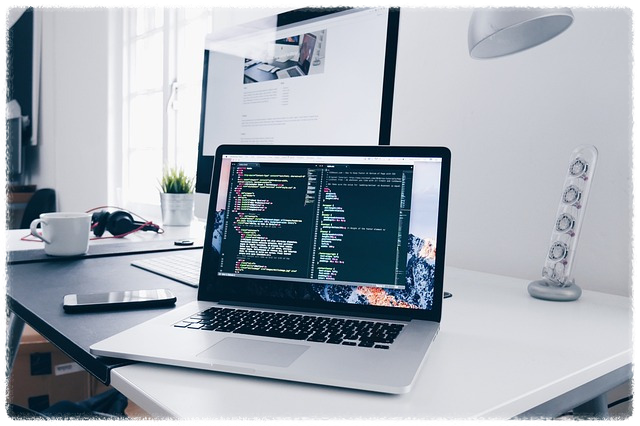

6. FAQ – 듀얼 모니터 자주 묻는 질문
Q1. 노트북에서도 모니터 2대를 연결할 수 있나요?
가능합니다. 노트북 자체 화면과 외부 모니터 2대를 동시에 사용할 수 있는 모델이 많습니다. 단, USB-C 또는 HDMI 분배 어댑터가 필요할 수 있습니다.
Q2. 데스크탑에 포트가 하나밖에 없는데 듀얼 모니터 가능할까요?
그래픽 카드나 메인보드에 포트가 1개뿐인 경우 HDMI 분배기 또는 USB to HDMI 어댑터를 이용하면 듀얼 모니터 설정이 가능합니다.
Q3. 듀얼 모니터에서 게임이나 영상은 어느 화면으로 나오나요?
기본적으로 주 모니터로 지정한 화면에서 실행됩니다. 디스플레이 설정에서 기본 모니터를 바꾸면 변경할 수 있습니다.
Q4. 모니터 2개 연결 시 전기요금이 많이 나오나요?
소폭 증가할 수 있으나, 에너지 효율 등급이 높은 LED 모니터를 사용하면 큰 차이는 없습니다.



Q5. 맥(Mac)에서도 듀얼 모니터가 가능한가요?
네, 맥북 또는 아이맥에서도 가능합니다. 다만 Mac은 썬더볼트(Thunderbolt) 또는 USB-C 단자 기반이므로 호환 어댑터가 필요할 수 있습니다.



7. 마무리하며
모니터 2대를 연결하는 방법은 단순한 하드웨어 연결을 넘어서 디스플레이 설정과 최적화된 배치가 핵심입니다.
컴퓨터의 포트 유형과 모니터의 호환성만 잘 확인하면 누구나 어렵지 않게 듀얼 모니터 환경을 구축할 수 있습니다.
이제 여러분도 더 넓은 작업공간에서 업무 효율을 높여보세요.
정리된 이 가이드를 참고하여 생산적인 컴퓨팅 환경을 직접 만들어보시길 바랍니다.


